iPad: SIM-kártya behelyezése vagy eltávolítása
Tanulja meg, hogyan férhet hozzá a SIM-kártyához az Apple iPaden ezzel az útmutatóval.
Az Apple iTunes-t újratervezték, és az új felület kitalálása kissé ijesztő lehet. A lejátszási listák iPhone-ra, iPad-re vagy iPod-ra másolása a használt verziótól függően kissé eltérő. Íme, hogyan történik.
Mielőtt ledobhatná a lejátszási listát iOS-eszközére, engedélyeznie kell a „ Zene és videók manuális kezelése ” lehetőséget az alábbi lépésekkel:
Csatlakoztassa iOS-eszközét a számítógépéhez. Az iTunes kezdőképernyőjén a készüléket egy apró ikonként találja meg a lejátszás gomb alatti kis sávon. Válassza ki azt az ikont.
Válassza az „ Összefoglaló ” lehetőséget.
Görgessen lefelé, amíg meg nem jelenik az „ Opciók ” menü.
Jelölje be a „ Zene és videók manuális kezelése ” lehetőséget.
Válassza a „ Kész ” és a „ Módosítások alkalmazása ” lehetőséget.
Csatlakoztassa eszközét a számítógéphez.
Válassza ki az eszközéhez tartozó ikont , amely a képernyő bal felső részén található.
Válassza a „ Zene ” lehetőséget a bal oldali panelen.
Győződjön meg arról, hogy a „ Zene szinkronizálása ” jelölőnégyzet be van jelölve.
A „ Lejátszási listák ” részben jelölje be azokat a lejátszási listákat, amelyeket szinkronizálni szeretne iOS-eszközével.
Válassza a „ Szinkronizálás ” lehetőséget, és a lejátszási listának szinkronizálnia kell.
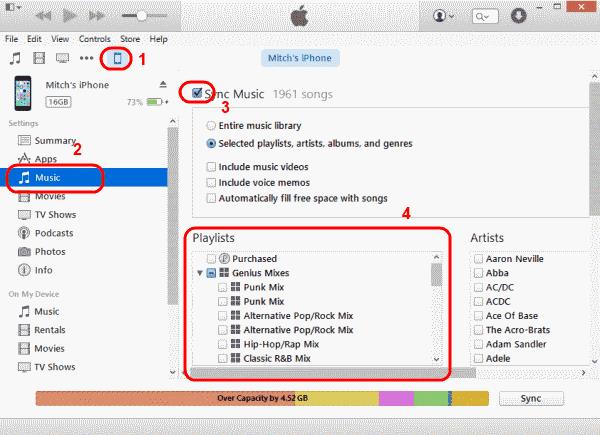
Csatlakoztassa eszközét a számítógéphez.
A bal oldali ablaktáblában a „ Zene lejátszási listák ” listának kell megjelennie. Válassza ki a szinkronizálni kívánt lejátszási listákat, majd húzza őket a bal oldali panel „ Eszközök ” szakaszában felsorolt eszközére . Ezután szinkronizálódnak az eszközzel.
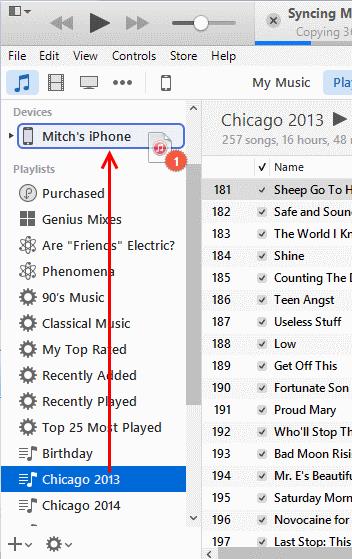
Csatlakoztassa eszközét a számítógéphez. A képernyő jobb felső sarkában meg kell jelennie az eszközhöz tartozó gombnak. Kattints rá.
Válassza a Hozzáadás… lehetőséget. Ezzel elérhetővé teszi a tartalom menüt a jobb oldalon.
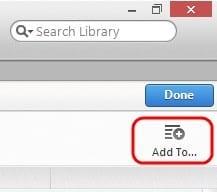
Válassza a „ Lejátszási listák ” lehetőséget a képernyő tetején.
Húzza bármelyik lejátszási listát a bal oldalról a jobb oldalra.
Kattintson a „ Kész ” gombra , majd válassza ki a „ Szinkronizálás ” gombot a képernyő jobb alsó sarkában a módosítások szinkronizálásához.
Sikeresen átvitt egy lejátszási listát Apple-eszközére.
Tanulja meg, hogyan férhet hozzá a SIM-kártyához az Apple iPaden ezzel az útmutatóval.
Tudja meg, hogyan változtathatja meg a hiperlinkek színét a Word alkalmazásban Windows 11, macOS, iPad stb. rendszereken. Az eljárások érvényesek a Word 365, Word 2021 stb. verziókra.
Szeretné javítani az iPhone vagy iPad fagyott vagy zárolt képernyő problémáit? Olvassa el ezt a cikket, hogy néhány egyszerű módszert találjon, mielőtt felkeresné az Apple támogatást.
Személyre szabhatja iPadját, hogy a saját megjelenését adja neki. Íme néhány hasznos javaslat, hogy elkezdhesse a változtatásokat, például a betűtípus stílusát.
Túl kicsi az iCloud tárolója? Olvassa el ezt a cikket, és tudja meg, hogyan törölheti az alkalmazásokat az iCloud-ból iPaden, iPhone-on, Mac-en és Windows PC-n.
Ha szereted módosítani az iOS beállításait, vagy problémák megoldásához szeretnéd visszaállítani azokat, érdemes megtanulnod, hogyan állíthatod vissza az iPhone és iPad beállításait. Olvasd el most!
Kíváncsi arra, hogyan lehet fájlokat átkonvertálni Windowsról iPhone vagy iPad készülékekre? Ez a lépésről lépésre útmutató segít Önnek ebben a feladatban.
A sötét módot 2016-ban vezette be a Microsoft. Az Office legújabb verziója lehetőséget kínál, hogy válasszon a két elérhető sötét mód közül.
Állítsa vissza a kezdőképernyő ikonokat arra, amilyen volt, amikor először bekapcsolta iPad-jét, és kezdjen újra rendszerezni az ikonokat, hogy könnyebben megtalálhassa őket. Itt vannak a követendő egyszerű lépések.
Javítson ki egy hibát, amelynél Nem sikerült megnyitni az oldalt, túl sok az átirányítás, amikor Apple iPhone vagy iPad készülékén böngészik az interneten.
A legjobb jegyzetkészítő alkalmazást keresi iPadhez? Ebben a cikkben megtalálja a kiválasztott alkalmazásokat tudományos, személyes, szakmai vagy üzleti használatra.
Mutatunk néhány lépést annak kipróbálásához, ha az iPhone vagy iPad Camera alkalmazás fekete képernyőt jelenít meg, és nem működik megfelelően.
Gyakran néhány lépéssel saját maga is kijavíthatja az Apple iPad képernyőjének problémáit, ahol a hullámos vagy halvány képpontok jelennek meg.
Állítsa be, hogy zenéje ismétlődjön Apple iPhone, iPad vagy iPod Touch készüléken ezzel az egyszerű oktatóanyaggal.
Számos módot mutatunk be a rádió kikapcsolására Apple iPhone, iPad vagy iPod Touch készülékeken.
Ebből az oktatóanyagból megtudhatja, hogyan tölthet le fájlokat Apple iPad készülékére a Dropbox szolgáltatásból.
Az iPhone készülékek egy kevéssé ismert funkciója az, hogy az iMessage-en keresztül automatikus választ állíthat be, ha nem elérhető, akárcsak akkor, amikor kint van.
Az iPad felhasználók minden frissítéssel élvezhetik a várva várt funkciókat. A frissítések általában azt jelentik, hogy végre kijavítják azokat a problémákat, amelyekkel meg kellett küzdeniük
Az Apple iPad személyre szabása elengedhetetlen. Személyes hatást ad az iPadnek, és sokkal kellemesebbé teszi a használatát. Nem is olyan régen az iPad megkapta
Segítség a hiányzó App Store ikon megtalálásához Apple iPhone vagy iPad készülékén.
Ez a lépésről lépésre végigvezető útmutató megmutatja, hogyan lehet megváltoztatni a kiemelő színt a szövegek és szöveges mezők számára az Adobe Readerben.
Itt részletes utasításokat talál arról, hogyan lehet megváltoztatni a felhasználói ügynök karakterláncot az Apple Safari böngészőben MacOS rendszeren.
Szeretné letiltani az Apple Szoftverfrissítés képernyőt, és megakadályozni, hogy megjelenjen a Windows 11 számítógépén vagy Mac-en? Próbálja ki ezeket a módszereket most!
Ha a LastPass nem tud csatlakozni a szervereihez, törölje a helyi gyorsítótárat, frissítse a jelszókezelőt, és tiltsa le a böngésző bővítményeit.
Tartsa tisztán a Google Chrome böngésző gyorsítótárát a következő lépésekkel.
Sok felhasználó számára a 24H2 frissítés törli az auto HDR-t. Ez az útmutató elmagyarázza, hogyan orvosolhatod ezt a problémát.
A keresztreferenciák segíthetnek dokumentumod felhasználóbarátabbá, rendezettebbé és hozzáférhetőbbé tételében. Ez a útmutató megtanítja, hogyan hozhatsz létre keresztreferenciákat Wordben.
A Spotify zavaró lehet, ha minden alkalommal automatikusan megnyílik, amikor elindítja a számítógépét. Az automatikus indítás leállítása az alábbi lépések segítségével.
Kíváncsi arra, hogyan integrálhatja a ChatGPT-t a Microsoft Word-be? Ez az útmutató pontosan megmutatja, hogyan teheti ezt meg a ChatGPT for Word bővítménnyel 3 egyszerű lépésben.
Tanuld meg, hogyan oldj meg egy gyakori problémát, amelyben a képernyő villog a Google Chrome böngészőben.



























